Cómo agregar una linterna a la pantalla de inicio del iPhone [2023]
Publicado: 2023-05-02Los teléfonos inteligentes han tenido un impacto significativo en hacernos la vida más fácil y se han convertido en una parte codiciada de nuestras vidas. Dependemos de muchas funciones del teléfono al mismo tiempo. Una de estas funciones es que solemos utilizar la linterna de nuestros smartphones.
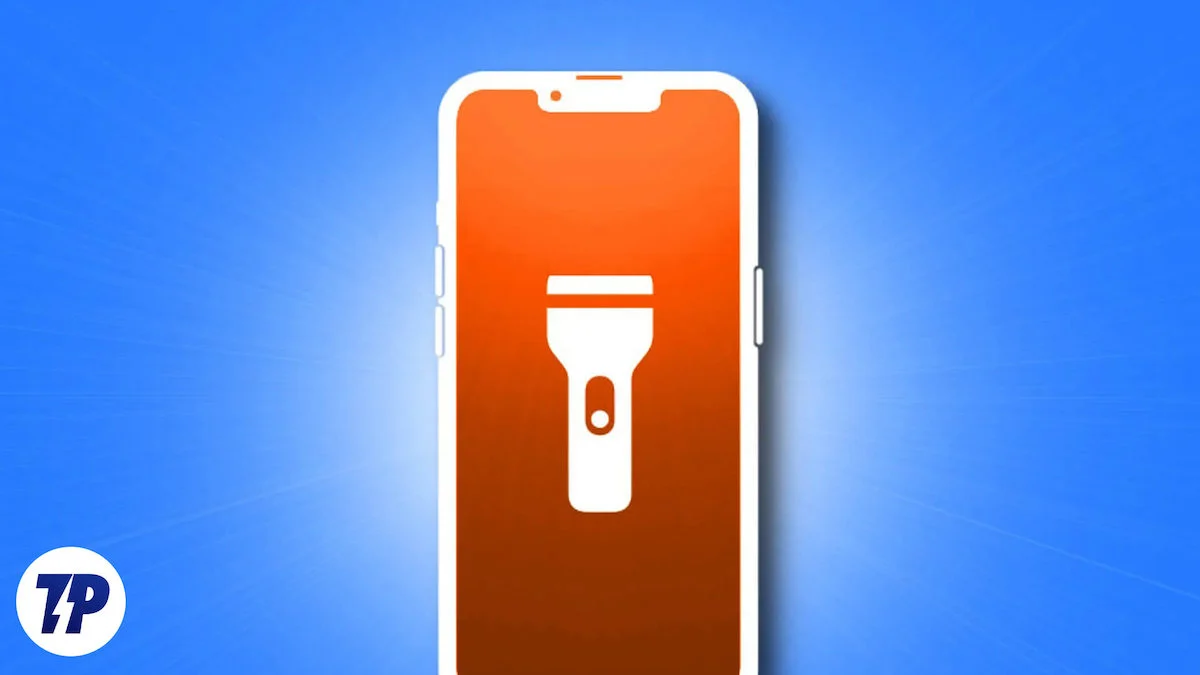
Ya sea que necesitemos encontrar nuestro camino en la oscuridad o ir a un baño sin luz en las primeras horas de la mañana, la linterna puede ser útil. En tal situación, es muy importante poder acceder rápidamente al botón para encender la linterna del teléfono inteligente.
Aunque mucha gente está familiarizada con la función de linterna en el panel de control, ¿alguna vez has pensado en integrar la linterna en la pantalla de inicio de tu iPhone? Imagina poder desbloquear tu iPhone y activar la linterna con solo un toque, ¿no sería genial?
En este artículo, le mostraremos cómo agregar una linterna a la pantalla de inicio del iPhone para que acceder a esta útil función sea más fácil que nunca. Entonces, ¡comencemos!
Tabla de contenido
Formas de acceder a la linterna en iPhone
Hay varias formas de usar la función de linterna en un iPhone. Primero, deslícese hacia la izquierda en la pantalla de bloqueo para revelar el botón de la linterna, o simplemente presione el botón de la linterna en la esquina inferior izquierda de la pantalla de bloqueo del iPhone. Otra opción es usar Siri diciendo: “Oye, Siri, enciende la linterna”. El Centro de control, al que puede acceder deslizando hacia abajo desde la esquina superior derecha de la pantalla, también tiene un botón de linterna.
Si desea acceder a la linterna de su iPhone, lo mejor es tenerla disponible en la pantalla de inicio de su iPhone, y hay otras dos opciones. La primera forma es agregar un widget de linterna a la pantalla de inicio y la segunda es crear un botón de linterna en la pantalla de inicio usando la aplicación Accesos directos. Estos métodos alternativos brindan un acceso rápido y conveniente a la función de linterna en el iPhone.
¿Puedo agregar una linterna a la pantalla de inicio del iPhone?
Honestamente, no existe una forma fácil o estándar de agregar una linterna a la pantalla de inicio del iPhone sin descargar una aplicación de terceros y colocarla allí.
Sin embargo, investigamos y descubrimos que existe una solución para agregar un acceso directo para encender y apagar rápidamente la linterna en la pantalla de inicio. Esta solución implica el uso de la aplicación Accesos directos, que elimina la necesidad de una aplicación de terceros.
Agregue una linterna a la pantalla de inicio del iPhone usando la aplicación de acceso directo
Aunque existen numerosas aplicaciones de linterna, los dispositivos iOS no tienen un método integrado para acceder rápidamente a esta función. Afortunadamente, existe una solución simple: puedes crear un acceso directo para activar la linterna directamente desde la pantalla de inicio de tu iPhone. ¿Y la mejor parte? Con esta solución alternativa, ya no necesita descargar una aplicación de terceros.
Con la aplicación Atajos, puede crear fácilmente un atajo para encender la linterna con solo un toque, ahorrándole tiempo y molestias. Si está utilizando iOS 14 o posterior, siga los pasos a continuación para hacerlo.
1. Inicie la aplicación Atajos en su iPhone.
2. Toque el ícono más ( + ) ubicado en la esquina superior derecha de la pantalla.
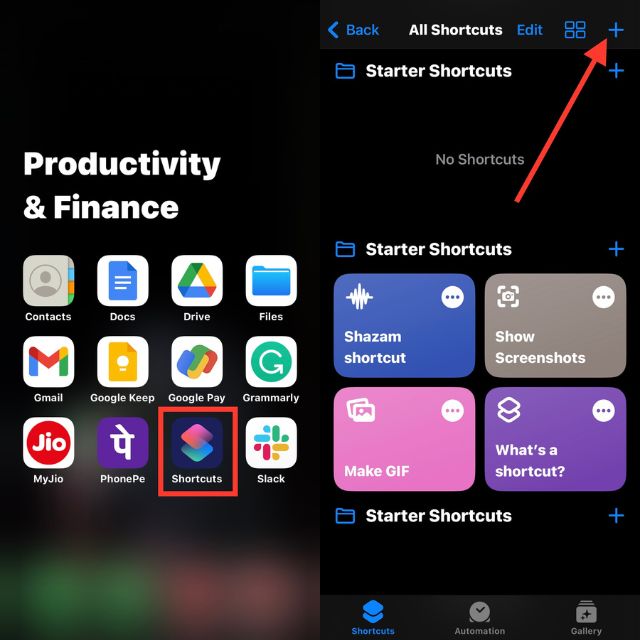
3. Haga clic en Agregar acción
4. Escriba " Establecer antorcha " en la barra de búsqueda en la parte superior y seleccione " Establecer antorcha " de la lista de acciones.
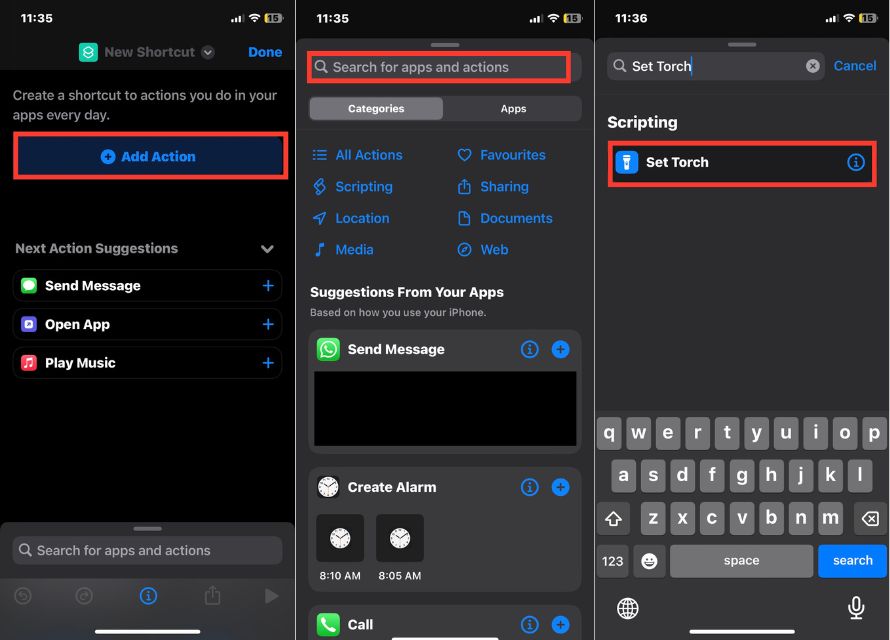
5. Toque Girar y seleccione Alternar en el indicador del menú de acción.
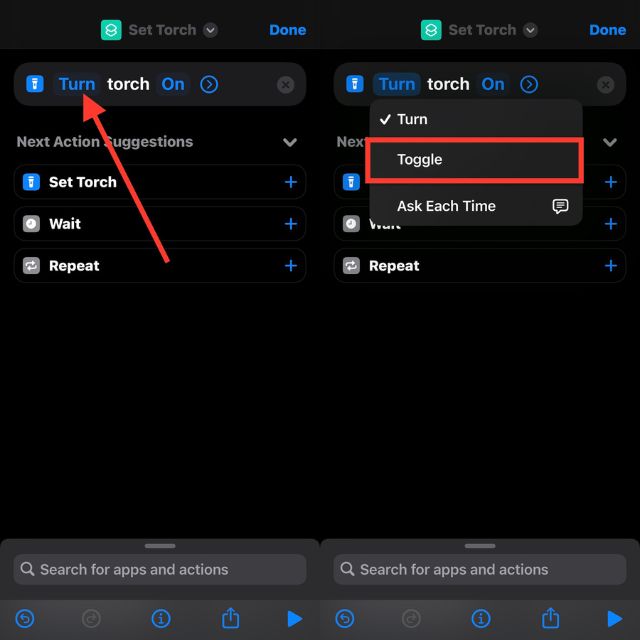
6. Toque el ícono de información (i) en la parte inferior central de la pantalla.

7. Seleccione Agregar a la pantalla de inicio .
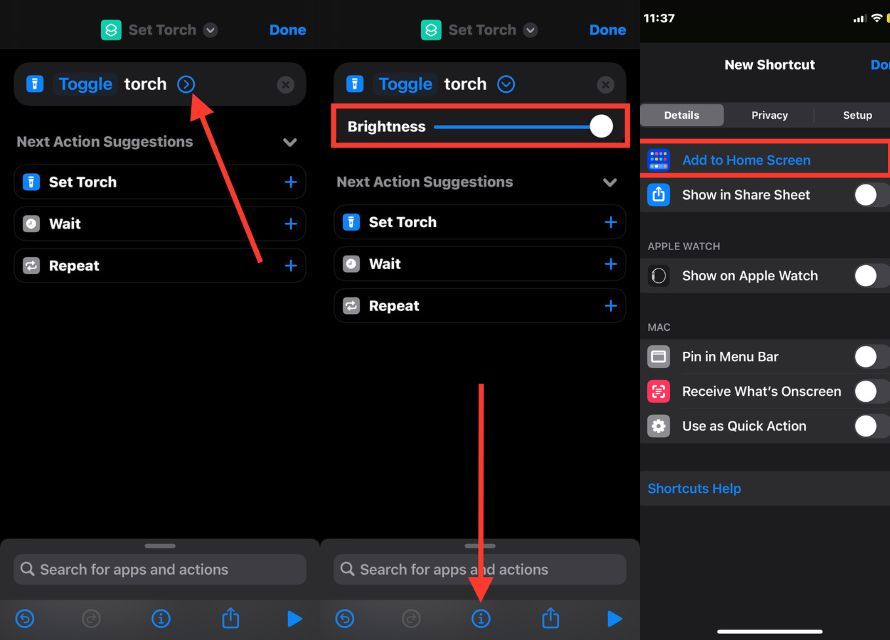
8. Introduzca un nombre para su acceso directo y seleccione un icono.
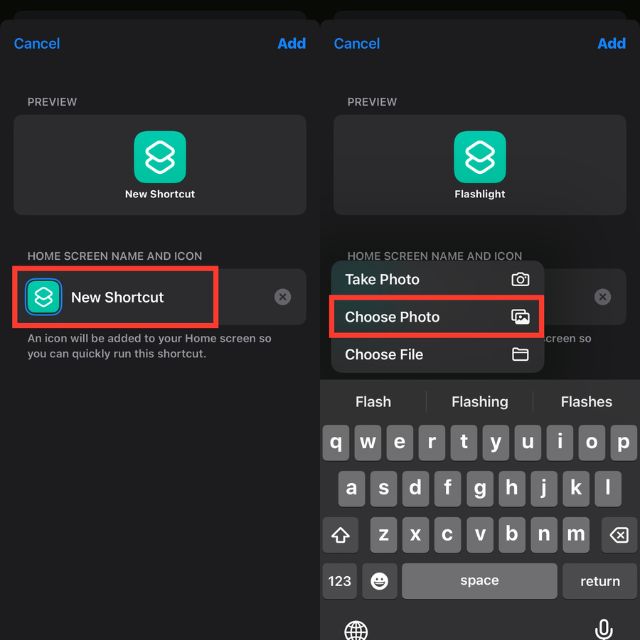

9. Haga clic en Agregar y luego en Listo .
¡Eso es todo! Su pantalla de inicio ahora contiene un icono de linterna. Simplemente presione el atajo de linterna en la pantalla de inicio para encender o apagar la linterna.
Agregue el widget de linterna en la pantalla de inicio de su iPhone
Si le gusta usar widgets, puede integrar un widget de linterna en su iPhone con iOS 14 o una versión más reciente. Una de las principales ventajas de incluir un widget en su sistema es que evita mostrar la información del acceso directo en la parte superior de la pantalla cuando ejecuta el acceso directo. Esto puede ser especialmente útil en situaciones en las que necesita una interfaz despejada o desea acceder al atajo rápidamente sin distracciones.
La declaración anterior indica que hay un requisito previo que debe cumplirse antes de crear un widget, que es la creación de un acceso directo para Flashlight. Esto significa que crear un atajo para Flashlight es un paso necesario que se debe completar antes de que se pueda crear un widget.
1. En su pantalla de inicio, toque y mantenga presionado un espacio vacío.
2. Toque el botón "Más" en la esquina superior izquierda.
3. Escriba Accesos directos en el campo Buscar widgets y selecciónelo de los resultados de búsqueda.
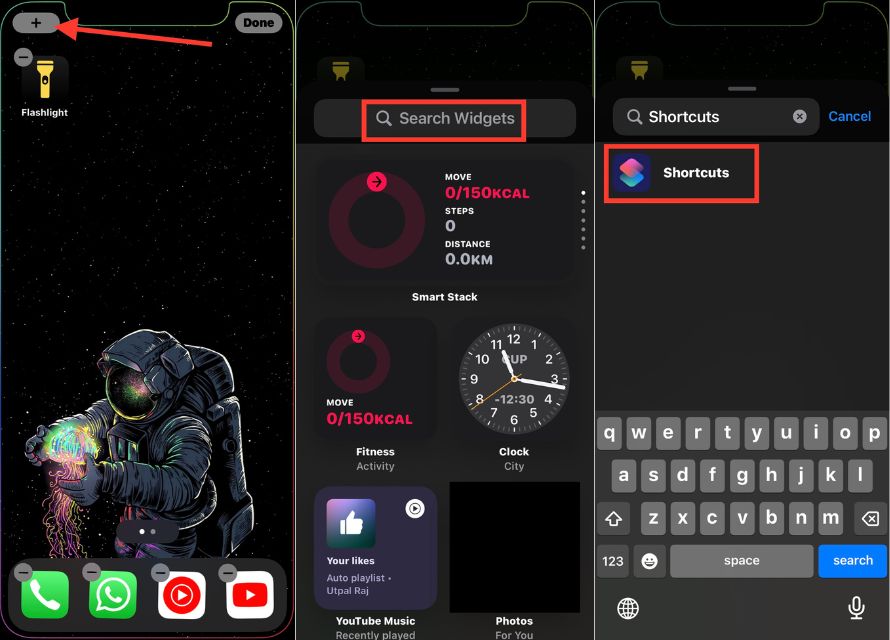
4. Toque el botón Agregar widget para agregar el widget de acceso directo a su pantalla de inicio.
5. Finalmente, toca Listo .
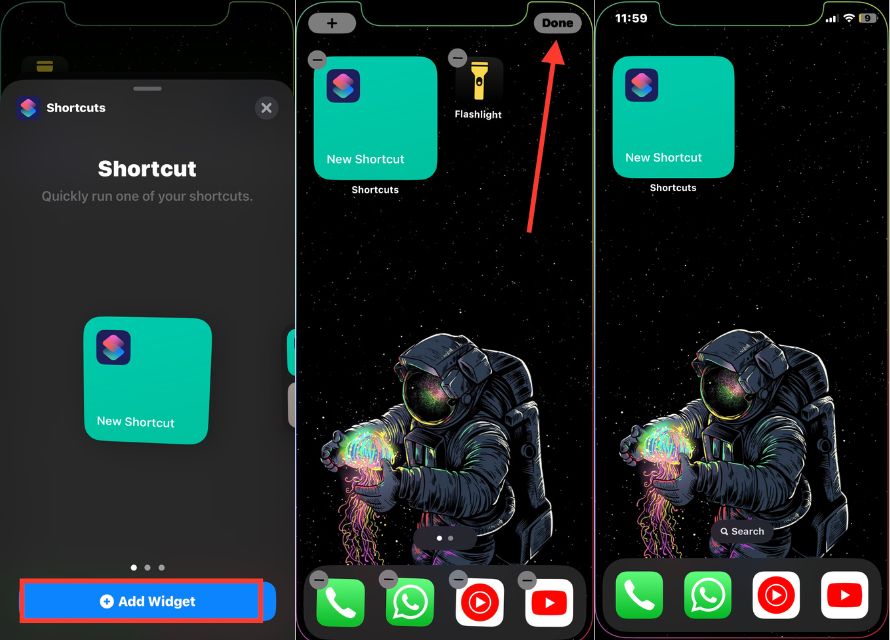
Agregar linterna a la pantalla de inicio es fácil
Agregar una linterna a la pantalla de inicio de su iPhone es una forma fácil y conveniente de acceder rápidamente a esta útil función. Con unos pocos pasos, puede personalizar su dispositivo para que se adapte a sus necesidades y mejorar su usabilidad.
Siguiendo los pasos anteriores, puede agregar un ícono de linterna a la pantalla de inicio de su iPhone. Siempre que lo necesite, puede aprovechar el hecho de que está fácilmente disponible. Si aún no lo has probado, pruébalo y verás lo fácil que te facilita el día a día.
Preguntas frecuentes sobre cómo agregar una linterna en la pantalla de inicio del iPhone
1. ¿Cómo puedo activar la linterna en mi iPhone sin usar el Centro de control?
En algunos modelos de iPhone, hay un botón de linterna en la esquina inferior izquierda de la pantalla de bloqueo. Toque para encender o apagar la linterna. Puede cambiar el brillo de la linterna del iPhone, lo cual es una gran característica.
2. ¿Qué debo hacer para restaurar mi antorcha a la pantalla de bloqueo de mi iPhone?
Abra la aplicación Configuración en su iPhone. Después de seleccionar Panel de control, desplácese hacia abajo y toque el ícono verde más junto a "Linterna".
3. ¿Por qué está desactivada la linterna en mi iPhone?
Cuando utiliza el modo de ahorro de energía para ahorrar batería, la linterna de su iPhone se desactiva. Desactive el modo de ahorro de energía yendo al menú "Batería" en la aplicación "Configuración".
4. ¿Por qué no puedo activar la antorcha de mi iPhone desde la pantalla de bloqueo?
Si la linterna de su iPhone no funciona en la pantalla de bloqueo, es posible que la haya eliminado accidentalmente del Centro de control. Para volver a habilitarlo, vaya a "Configuración" > "Centro de control" y seleccione "Linterna".
5. ¿Puedo activar mi linterna con el toque trasero?
Puede hacerlo simplemente abriendo el menú Accesibilidad en Configuración. Ve a Tocar > Tocar atrás > Tocar dos veces y selecciona Linterna.
